Ang WordPress ay isang user-friendly na platform na ito ay nakakuha ng katanyagan sa loob ng maikling panahon. Ikalulugod mong malaman na higit sa 25 porsiyento ng mga website ay nasa WordPress. Maraming malalaking celebrity, brand ang gumagamit ng WordPress para sa kanilang social presence.

Kung isa ka sa masigasig na tagahanga ng teknolohiya ng WordPress, magugustuhan mo ang seksyong ito. Sa seksyong ito, sasabihin namin sa iyo kung paano mag-install ng tema ng WordPress sa iyong blog o website gamit ang dalawang magkaibang pamamaraan.
Ibig sabihin, ang tatlong pamamaraan ay: 1) gamit ang WordPress dashboard mismo. 2) Paggamit ng isang FTP client tulad ng Filezilla atbp.
Kaya, piliin ang isa na pinakamahusay na nagpapaginhawa sa iyo at i-install ang a WordPress tema parang pro. Kaya, magsimula tayo:
Ano ang isang tema?
Sa mababaw, ang isang tema ay parang balat ng anumang nilalang. Tungkol sa WordPress, ang isang tema ay isang akumulasyon ng ilang mga file na pinagsama-sama upang magbigay ng isang graphical na interface sa end-user.
Paano Mag-install ng WordPress Theme?
Mayroong dalawang mga paraan kung saan maaari kang mag-install ng isang tema ng WordPress. Ang una ay sa pamamagitan ng paggamit ng WordPress dashboard mismo, at ang isa pa ay sa pamamagitan ng paggamit ng anumang File Transfer Protocol client. Sa artikulong ito, sasabihin namin sa iyo ang tungkol sa parehong mga pamamaraan.
Paraan 1: Paggamit ng WordPress.
Hakbang #1: Sa pinakaunang hakbang na ito ng prosesong ito, kailangan mong mag-log on sa iyong WordPress dashboard na may kaukulang mga kredensyal. Para dito, kakailanganin mong gamitin ang URL sa Pag-login na sa pinakakaraniwang kaso ay may sumusunod na syntax: www.yourwordpresssite.com/wp-admin/.
Malinaw, ang iyong WordPress site ay ang iyong domain name. Kapag naka-log in ka na sa iyong WordPress dashboard, handa ka nang pumunta sa mga susunod na hakbang.
Hakbang #2: Ngayon, mula sa kaliwang panel ng window, kailangan mong mag-navigate sa seksyong Hitsura. Kapag nahanap mo na ito, kailangan mong mag-hover o mag-click dito.
Ang pag-hover sa ibabaw nito ay magbubukas ng menu para sa iyo kung saan kailangan mong piliin ang opsyong "Mga Tema". Bilang kahalili, kung direkta kang magki-click sa link ng Hitsura, dadalhin ka nito nang diretso sa parehong lokasyon. Kaya, maaari kang pumunta para sa alinman sa isa.
Ito naman ay magdidirekta sa iyo sa isang pahinang pinamagatang bilang mga tema.
Hakbang #3: Sa ilalim ng pahina ng mga tema, kailangan mong hanapin ang pindutang "Magdagdag ng bago". Huwag mag-alala; hindi mo na kailangang gumawa ng maraming pagtukoy para dito dahil nakaposisyon ito sa tabi lamang ng Mga Tema.
Kapag nahanap mo na ang pareho, kailangan mo na ngayong mag-click dito.
Hakbang #4: Ang nakaraang aksyon mo ay magdadala sa iyo sa isa pang pahina kung saan kakailanganin mong hanapin ang pindutang "Mag-upload ng Tema". Ito ay karaniwang makikita sa tabi ng Add Themes text.
Pindutin mo; kapag nahanap mo na.
Hakbang #5: Ang nakaraang hakbang ay magbubukas ng isang seksyon sa parehong pahina kung saan makikita mo ang isang button na pinangalanang "pumili ng file." Kailangan mo na ngayong i-click ito at ang pag-click dito ay magbubukas ng isang dialog box na magpapadali sa iyong i-browse ang tema na gusto mong i-upload. Hanapin lamang ang nais, piliin ito at pindutin ang buksan.
Palaging tandaan na ang theme file ay dapat nasa isang Zip folder. Kung hindi, hindi ito tatanggapin ng WordPress.
Kapag napili mo na ang file, kailangan mo na ngayong mag-click sa pindutang "I-install Ngayon". Aabutin ito ng ilang sandali upang mai-install ang bagong tema.
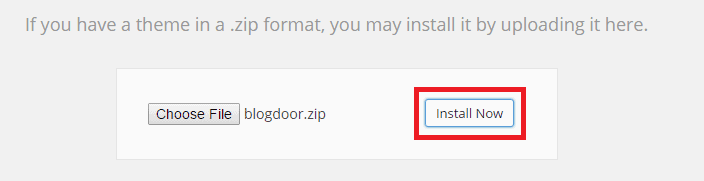
Hakbang #6: Kapag na-install na ang tema, makakakuha ka ng na-refresh na pahina na nagsasabi na na-install na ang tema. Ngayon, bibigyan ka rin nito ng mga opsyon kung makakakita ng preview ng pareho o i-activate ang tema kasama ng ilang iba pang mga opsyon.
Kung nais mong i-activate kaagad ang tema, dapat mong isaalang-alang ang pagpunta para sa activate button. Isaaktibo nito ang tema para sa iyo.
Bilang kahalili, maaari ka ring maghanap para sa mga naka-install na tema mula sa pahina ng mga tema at i-activate ang anumang nais.
Gayundin Basahin: Mythemeshop WP Review pro
Paraan 2: Paggamit ng FTP.
Ang pamamaraang ito ay medyo kumplikado kumpara sa nakaraang pamamaraan. Gayundin, upang magpatuloy pa sa pamamaraang ito kailangan mong malaman kung ano FTP client ay at kung paano ito gagawin.
Kung isasaalang-alang ang kaiklian, sasabihin namin sa iyo nang tumpak ang tungkol dito.
Ang FTP ay kumakatawan sa File Transfer Protocol. Upang gawing madali para sa iyo, maaari itong tukuyin bilang isang daluyan kung saan maaari kang makipag-usap sa server. Ito ay kadalasang ginagamit para sa paglilipat ng mga file mula sa dulo ng mga kliyente patungo sa dulo ng server.
Ngayon, sasabihin namin sa iyo kung paano gamitin ang FTP client para i-install ang WordPress theme. Maaari mo ring, tingnan ito nang detalyado generatepress vs astra.
Hakbang #1: Sa unang banda, kakailanganin mo ng FTP client. Kahit na marami sa isang personal na tala, nakita ko ang "Filezilla" na pinakamahusay na magsilbi para sa layuning ito. Kaya, pumunta para sa isa, i-download ito, at i-install ito sa iyong system.
Kapag nagawa mo na ang nabanggit, handa ka nang pumunta sa mga susunod na hakbang.
Hakbang #2: Ngayon, ikonekta ang FTP client sa iyong server at mag-navigate sa direktoryo bilang wp-content/themes. Ngayon, kailangan mong ilagay ang iyong mga theme file sa folder.
Gawin lamang ang kinakailangan at sa ganitong paraan mayroon ka na ngayong tema sa iyong panel ng mga tema.
Hakbang #3: Upang maisaaktibo ang tema, kakailanganin mong mag-log on sa administrative panel ng WordPress at sa ilalim ng seksyon ng hitsura, kailangan mong pumili ng mga tema. Pagkatapos nito, hanapin ang tema na na-upload mo lang sa iyong direktoryo ng tema at i-activate ito.
Sa ganitong paraan madali kang makakapag-install ng tema gamit ang isang FTP client.

Kaya, tungkol ito sa lahat paano mag-install ng a WordPress tema. Sana magkaroon ka ng ideya tungkol sa kung paano mag-install ng isang WordPress tema sa pamamagitan ng iba't ibang pamamaraan.
Aling paraan ang gusto mo mag-install ng tema ng WordPress para sa iyong blog o website? Mangyaring sabihin sa amin dahil ikalulugod kong makinig sa iyong mga salita. Maaari mong gamitin ang seksyon ng mga komento para sa layuning ito.
Bukod dito, kung nagustuhan mo ang artikulong ito, huwag kalimutang ibahagi ito sa lipunan.
Salamat sa pagdaan at pagbibigay dito ng kasiya-siyang pagbabasa. Manatiling nakatutok at patuloy na bumisita para sa higit pa.
Mga Mabilisang Link-




